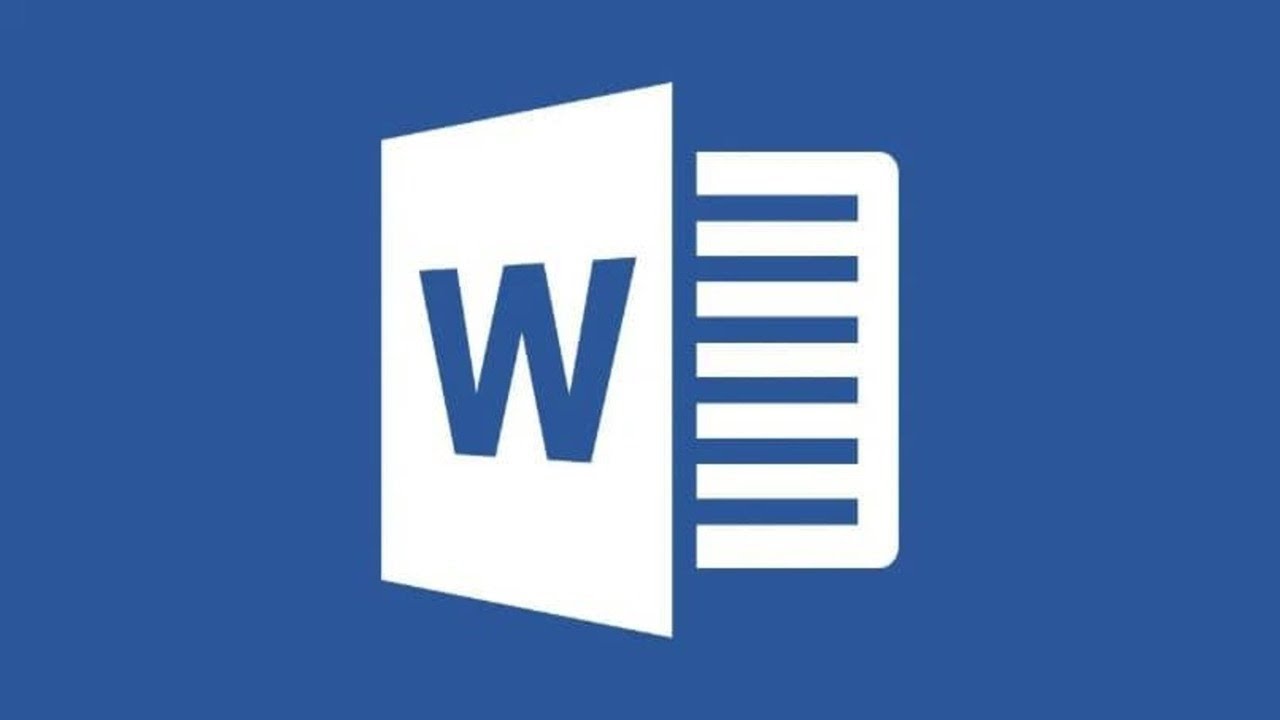Word è un software di elaborazione testi molto utile per la creazione di documenti di vario tipo. Per facilitare la creazione di tabelle e la disposizione degli elementi sul documento, è possibile visualizzare la griglia in Word. Questa funzione consente di vedere le linee che delimitano le celle della tabella e gli spazi tra le righe e le colonne del documento. In questo modo, è possibile allineare con precisione i contenuti e creare documenti più ordinati e professionali. La visualizzazione della griglia in Word è un’operazione semplice e veloce che può essere eseguita in pochi passaggi.
Come aprire e visualizzare tabelle in Word?
Se stai cercando un modo per aprire e visualizzare le tabelle in Word, sei nel posto giusto! In questo articolo, ti spiegheremo come fare passo dopo passo.
Aprire una tabella in Word
Per aprire una tabella in Word, segui questi semplici passaggi:
- Apri il documento Word in cui si trova la tabella.
- Cerca la tabella all’interno del documento. Potrebbe essere già visibile o potresti dover scorrere verso il basso per trovarla.
- Fai clic sulla tabella per selezionarla.
- Una volta selezionata la tabella, vedrai che i bordi della tabella diventano evidenziati, il che significa che è stata selezionata correttamente.
Visualizzare la griglia in Word
Per visualizzare la griglia in Word, segui questi passaggi:
- Fai clic sulla tabella per selezionarla.
- Fai clic sulla scheda “Layout” nella barra multifunzione.
- Cerca il gruppo “Visualizza” e fai clic sulla casella di controllo “Griglia”.
- La griglia della tabella verrà visualizzata.
Seguendo questi passaggi, sarai in grado di aprire e visualizzare le tabelle in Word e di visualizzare la griglia in modo chiaro e preciso. Ricorda di selezionare sempre la tabella prima di cercare di modificarla o visualizzarla in modo corretto.
Come personalizzare la griglia in Word?
La griglia in Word è uno strumento utile per allineare il testo e gli oggetti nella pagina. È possibile personalizzare la griglia in Word in pochi semplici passaggi.
Per iniziare, è necessario accedere alle opzioni di layout della pagina. Per farlo, selezionare la scheda “Layout” nella barra degli strumenti superiore di Word.
Successivamente, fare clic sul pulsante “Griglia” nella sezione “Allineamento della pagina”. Questo mostrerà la griglia sulla pagina.
Per personalizzare la griglia, fare clic sul pulsante “Griglia e linee guida” nella stessa sezione. Questo aprirà le opzioni di griglia e linee guida.
Qui, è possibile modificare la dimensione della griglia, il numero di righe e colonne, e la spaziatura tra le righe e colonne. Inoltre, è possibile scegliere di nascondere o mostrare la griglia e le linee guida.
Dopo aver modificato le opzioni, fare clic su “OK” per salvare le modifiche.
Ora è possibile utilizzare la griglia personalizzata per allineare il testo e gli oggetti nella pagina in modo efficace.
Come visualizzare i margini su Word?
Per visualizzare i margini su Word, devi seguire questi semplici passaggi:
- Apri il documento di Word su cui vuoi lavorare.
- Clicca sulla scheda “Layout” nella barra di navigazione in alto.
- Nella sezione “Impostazioni pagina”, clicca sul pulsante “Margini”.
- Seleziona l’opzione “Margine normale” o “Margine stretto”, oppure personalizza i margini selezionando l’opzione “Margini personalizzati”.
- I margini del documento verranno automaticamente modificati in base alle impostazioni selezionate.
Visualizzare i margini su Word è importante per avere un controllo preciso sulla formattazione del documento. I margini determinano la quantità di spazio bianco intorno al testo e influiscono sulla leggibilità del documento.
Ricorda che la visualizzazione dei margini su Word può essere utile anche per la stampa del documento, in modo da evitare che il testo venga tagliato o sovrapposto ai bordi del foglio.
Come bloccare la barra degli strumenti in Word?
Prima di spiegare come bloccare la barra degli strumenti in Word, è necessario sapere come visualizzare la griglia in Word.
Come visualizzare la griglia in Word?
Per visualizzare la griglia in Word, devi seguire questi passaggi:
- Apri un nuovo documento Word.
- Fai clic sulla scheda “Visualizza” nella barra degli strumenti in alto.
- Seleziona “Griglia” dalla sezione “Mostra” nella scheda “Visualizza”.
Dopo aver visualizzato la griglia in Word, puoi procedere a bloccare la barra degli strumenti.
Come bloccare la barra degli strumenti in Word?
Per bloccare la barra degli strumenti in Word, devi seguire questi passaggi:
- Fai clic sulla scheda “Visualizza” nella barra degli strumenti in alto.
- Seleziona “Blocca barra strumenti” dalla sezione “Barra strumenti” nella scheda “Visualizza”.
Una volta che hai bloccato la barra degli strumenti, questa rimarrà visibile e accessibile anche quando scorri il documento.
Ricorda: Se vuoi sbloccare la barra degli strumenti, basta fare clic sulla scheda “Visualizza” e selezionare “Sblocca barra strumenti” dalla sezione “Barra strumenti”.
Questi sono i passaggi per visualizzare la griglia e bloccare la barra degli strumenti in Word. Sono semplici e utili per migliorare la tua esperienza di scrittura e formattazione in Word.